电脑提示无线适配器或访问点有问题,怎么解决?
1、首先我们打开浏览器网页,搜索对应的品牌笔记本官网,并点击进去

2、进去以后,找到服务菜单或者点击下方的驱动和软件下载
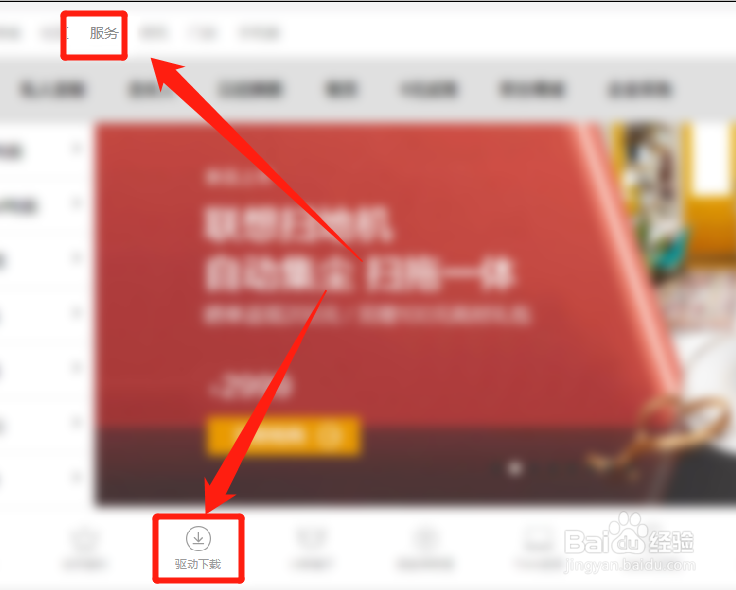
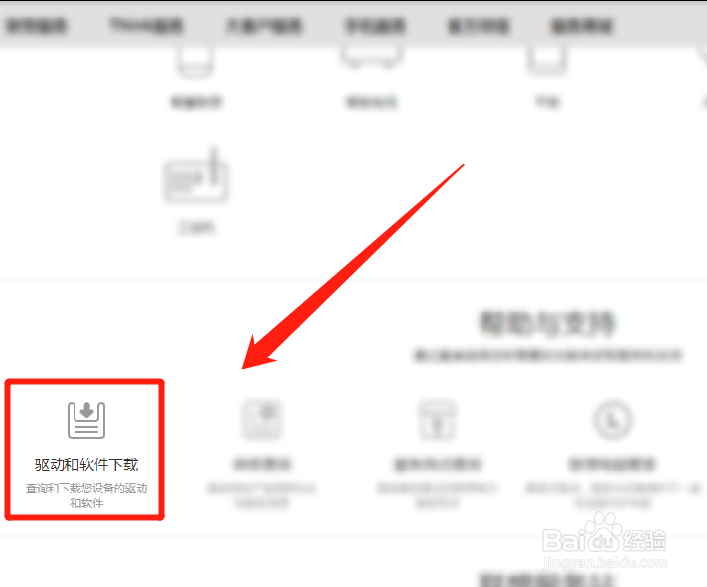
3、然后我们选择一键安装驱动,就可以进行安装最新的官网网卡驱动程序了或者点站内设备驱动程序搜索都可以,根据提示操作即可。
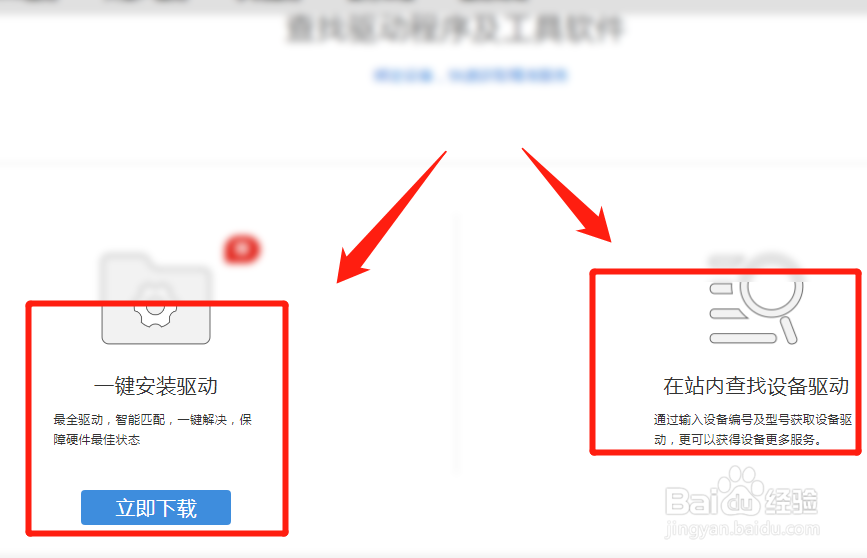
1、右键电脑屏幕右下角的无线网络图标,在弹出的菜单,点击打开网络和共享中心
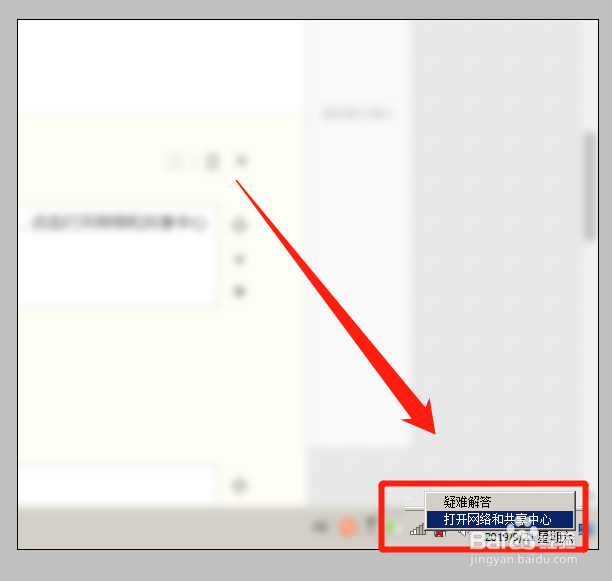
2、打开之后点击左边的更改适配器设置
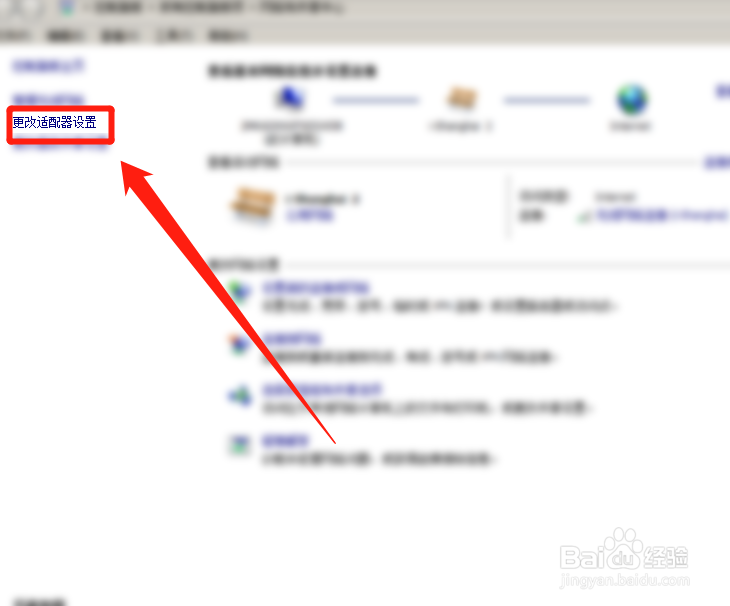
3、找到无线网络连接,右键点击属性
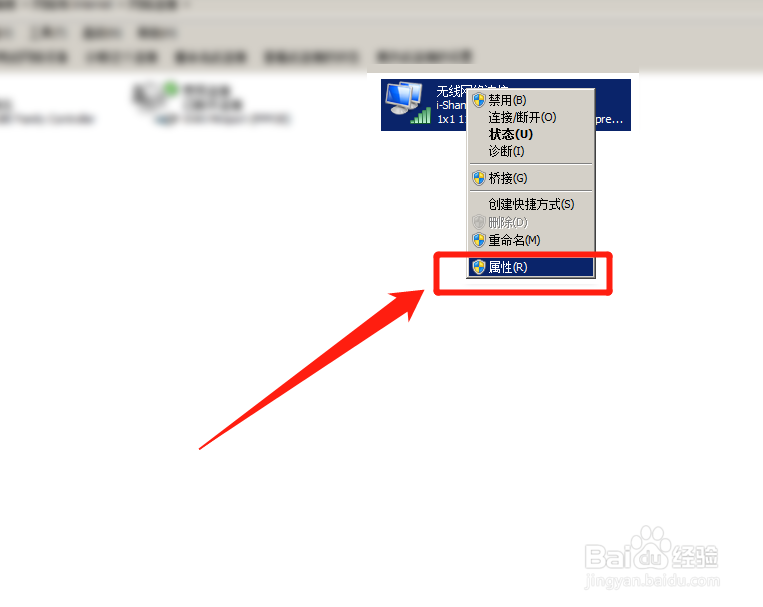
4、在弹出的界面,选择microsoft网络客户端,点击配置
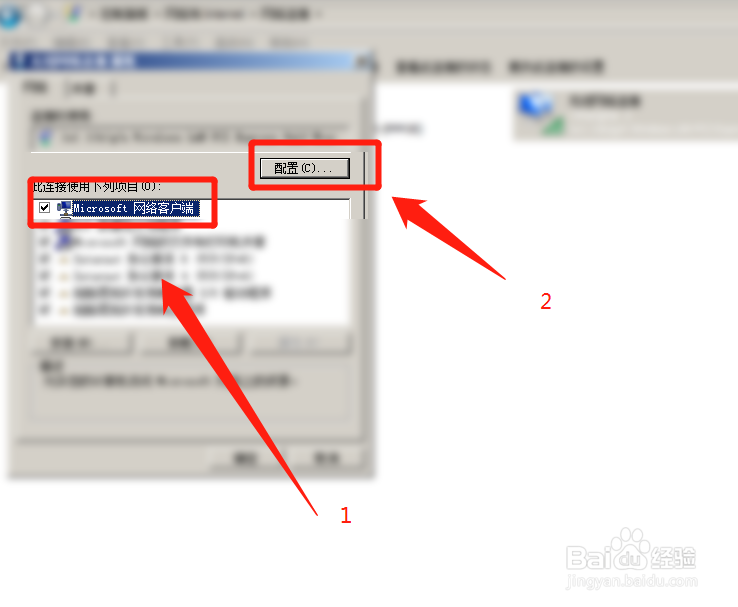
5、找到菜单选项中的电源管理,去掉下面两个勾选的勾,点击确定即可。
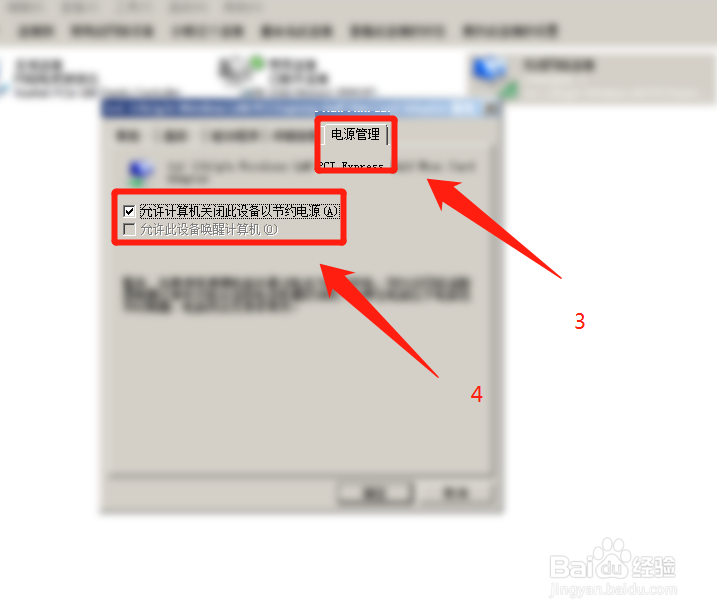
声明:本网站引用、摘录或转载内容仅供网站访问者交流或参考,不代表本站立场,如存在版权或非法内容,请联系站长删除,联系邮箱:site.kefu@qq.com。
阅读量:195
阅读量:144
阅读量:94
阅读量:85
阅读量:70